[分享]单据自定义,值更新案例,付款单选择往来单位后带出供应商分组原创
42人赞赏了该文章
1.1万次浏览
编辑于2020年01月12日 17:40:41
该文本详细描述了如何在BOS设计器中为付款单添加和配置字段,包括供应商及供应商分组字段的关联、值更新服务的设置,以及如何在付款单中根据供应商分组自动更新科目并生成凭证。步骤涉及进入BOS设计器、扩展付款单、添加字段并关联基础资料、设置值更新服务、配置单据转换以及最终在凭证模板中应用这些设置。
一、在单据头添加两个基础资料类型字段,分别关联供应商基础资料和供应商分组基础料。
1、进入BOS设计器。
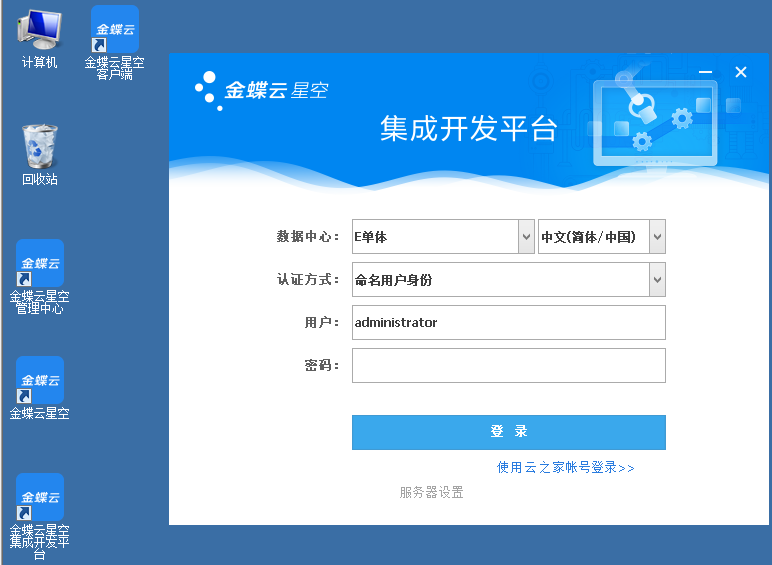
2、打开【出纳管理】子系统。
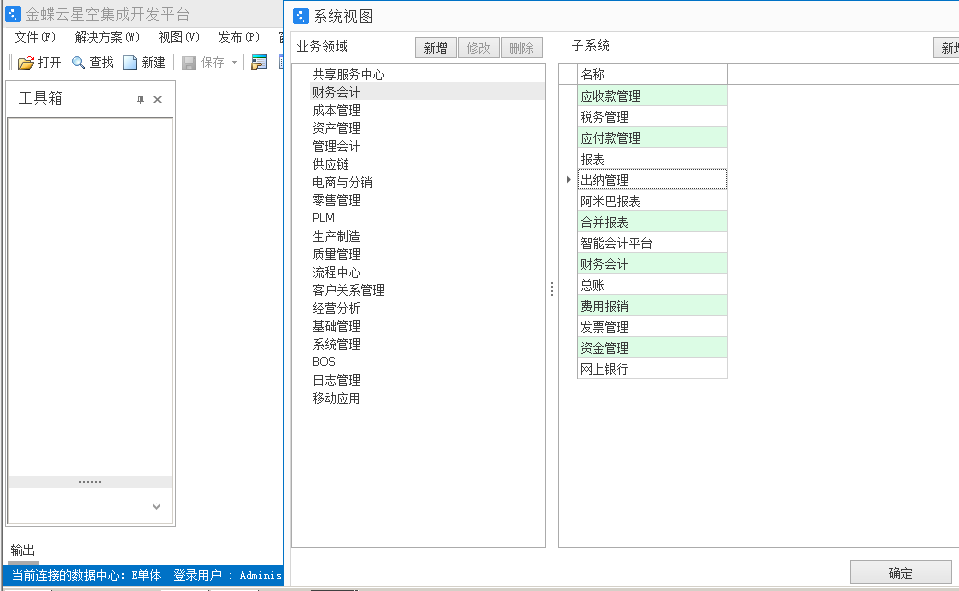
3、扩展打开【付款单】。
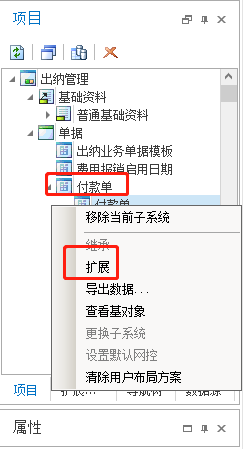
4、在付款单,单据头添加“基础资料”字段。
5、修改名称和标题为“供应商”。
6、标识、字段名、绑定实体属性,修改成供应商英文,方便以后识别区分哪些是自定义字段,哪些是系统自带字段;
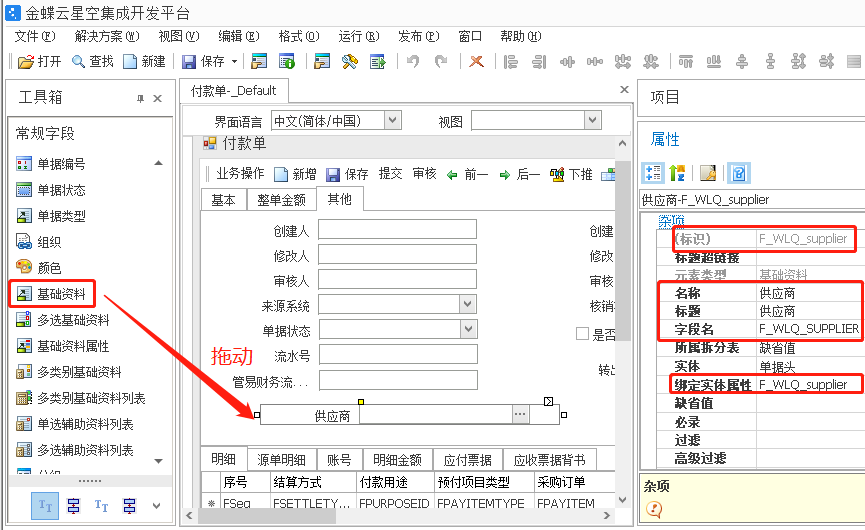
7、关联“供应商”基础资料。
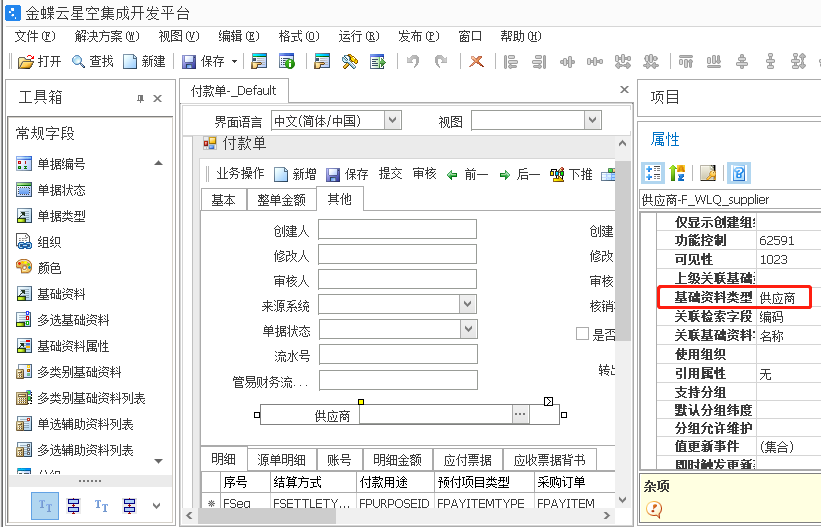
8、测试上面效果;点运行,单据测试。
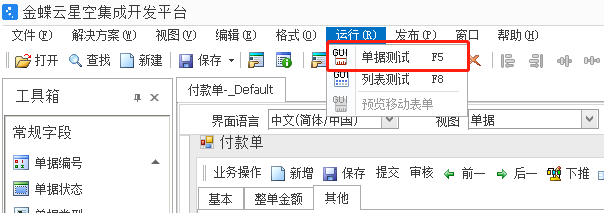
其他页签,里面选择供应商,跳出供应商列表。
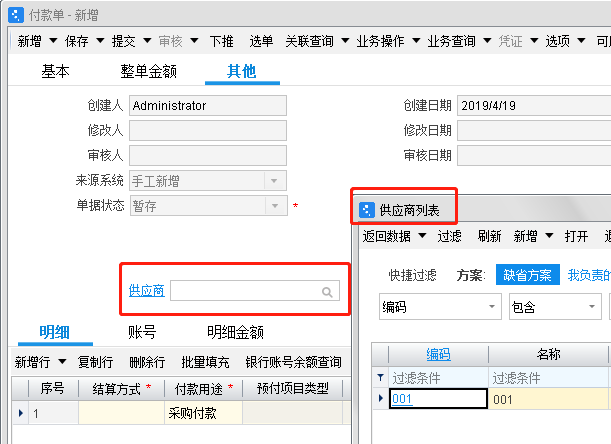
9、再添加“基础资料”字段,关联“供应商分组”。
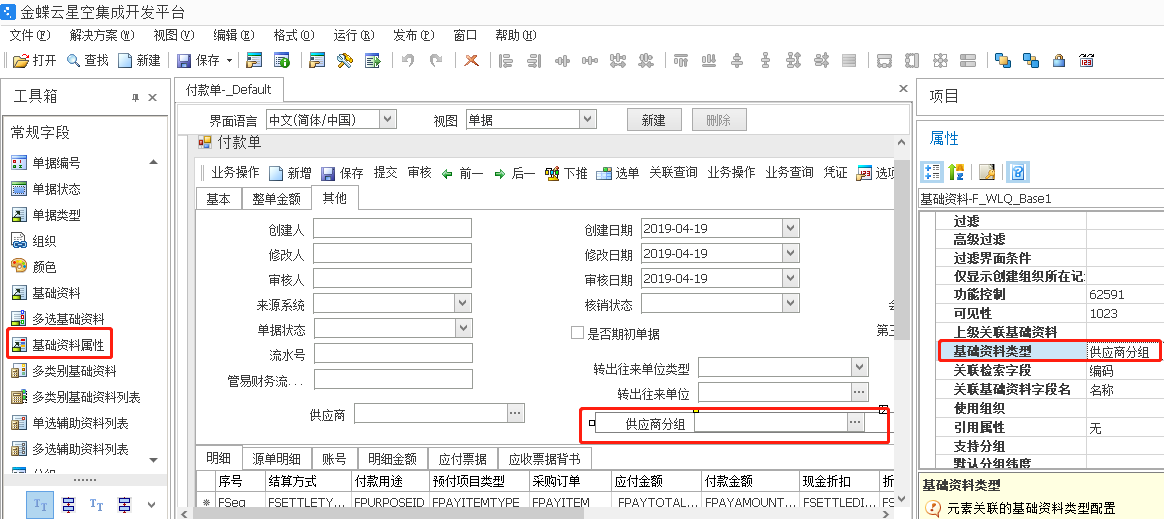
和上面类似,就不一个个截图了。
-----------------
二、在付款单往来单位字段上添加两个值更新服务:
10、选中“往来单位”字段,在右侧添加值更新服务,服务类型为“设置当前编辑字段值到指定字段”。
将往来单位字段值携带到第1步中供应商字段,最后保存即可。
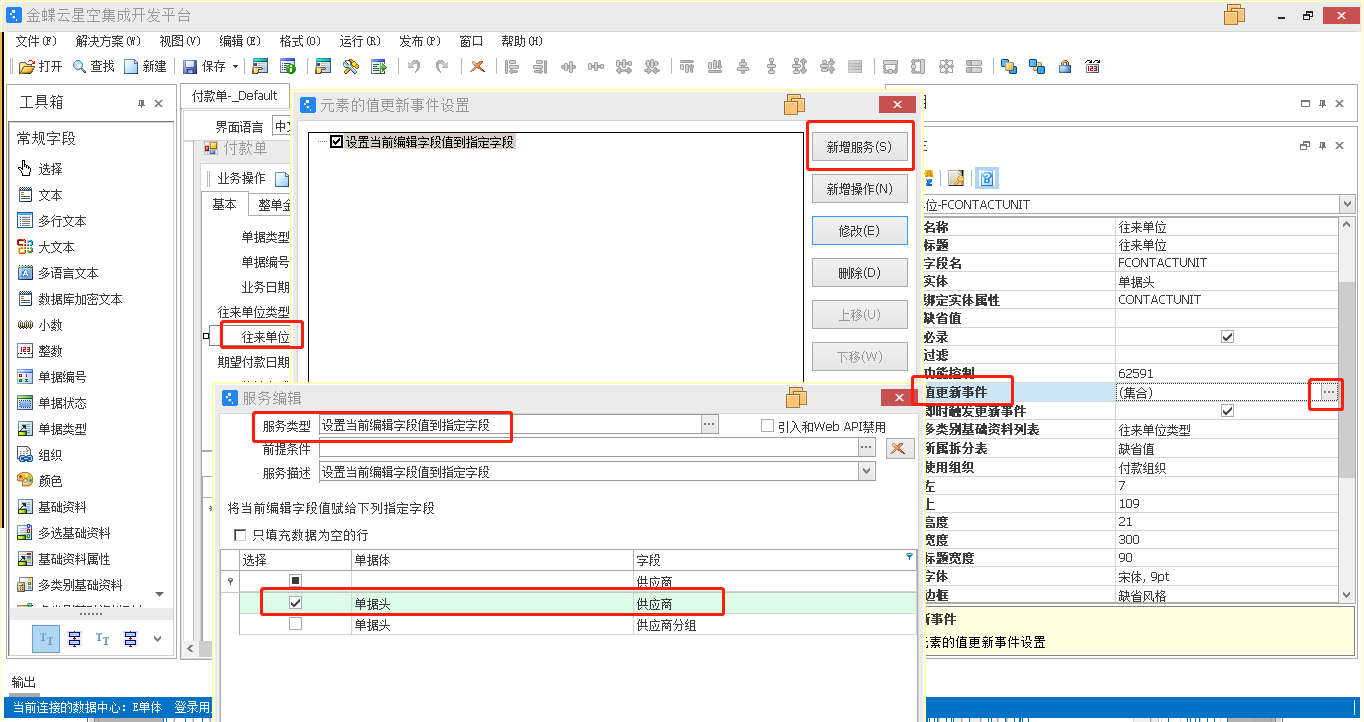
11、测试上面效果;点运行,单据测试。
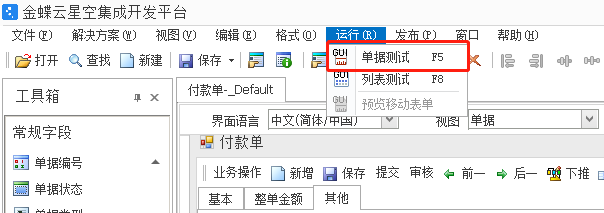
填写往来单位后,自动带出供应商;
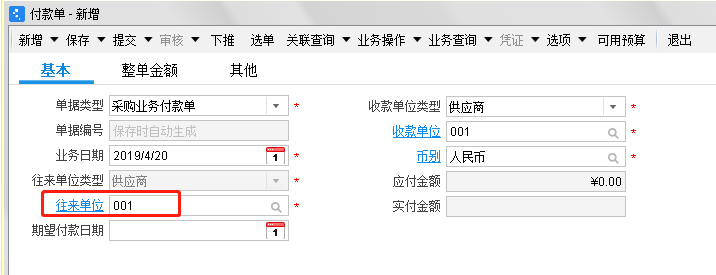
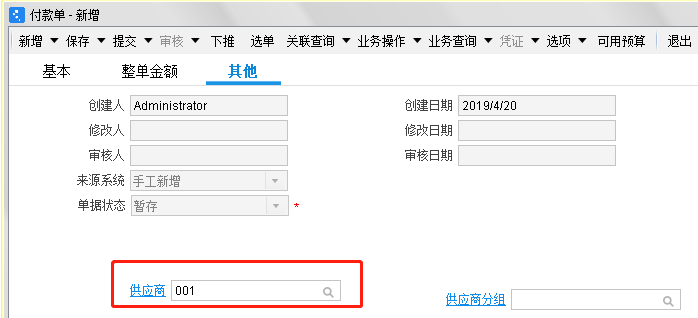
12、选中“往来单位”字段,右侧添加值更新服务,服务类型为“调用字段值更新服务”。
调用第一步中添加的供应商字段值更新,最后保存即可。
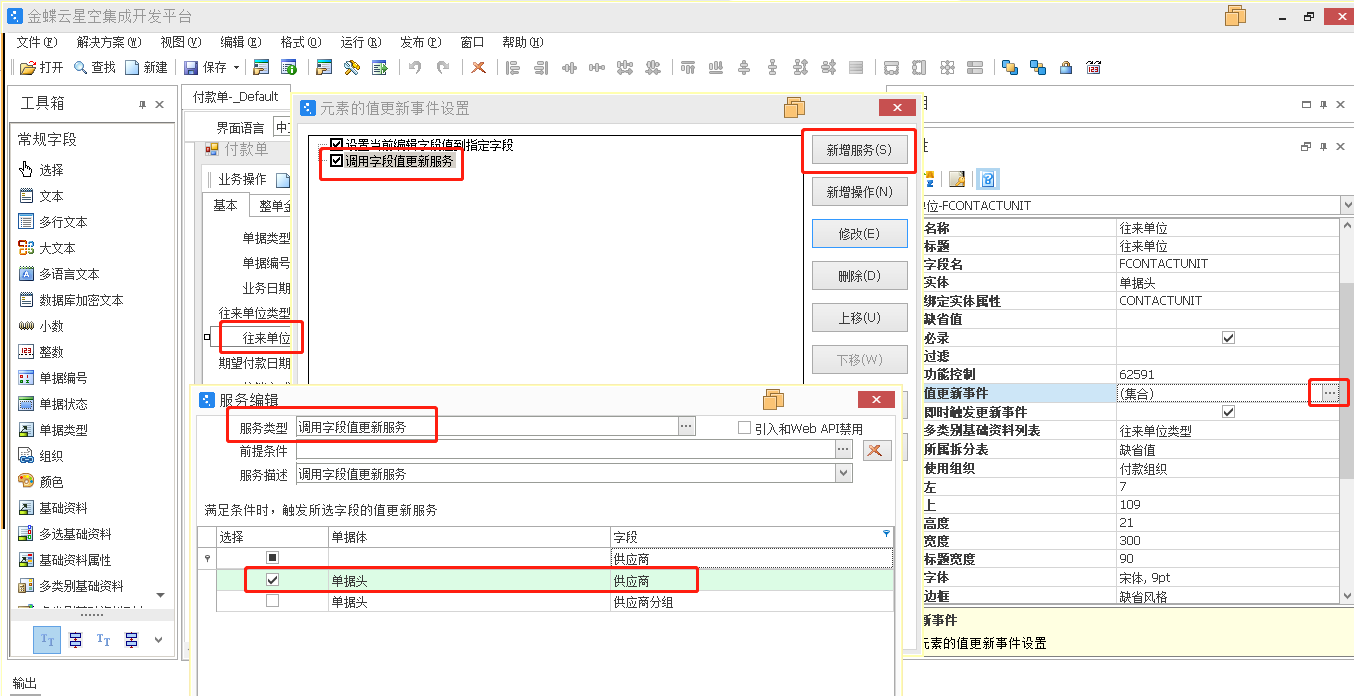
-------------
三、在第一步新增的供应商字段上添加值更新服务 :携带当前字段相关基础资料属性到指定 列 ,将供应商中的供应商分组携带到第1步新增的供应商分组字段中。(注意 :需要先在供 应商字段引用属性中将供应商分组添加到右侧)
13、依次单击工具栏【编辑】→【批量编辑字段属性】。
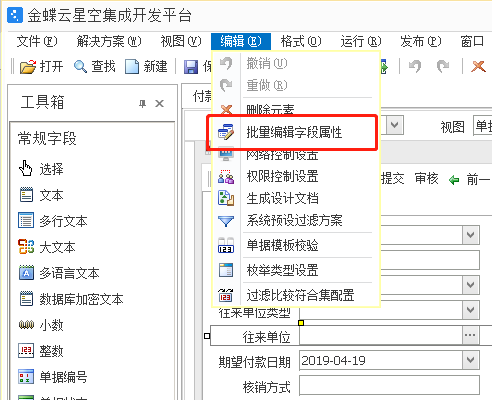
14、选中单据头“供应商”字段,右侧【引用属性】中将“供应商分组”添加到右侧属性中;
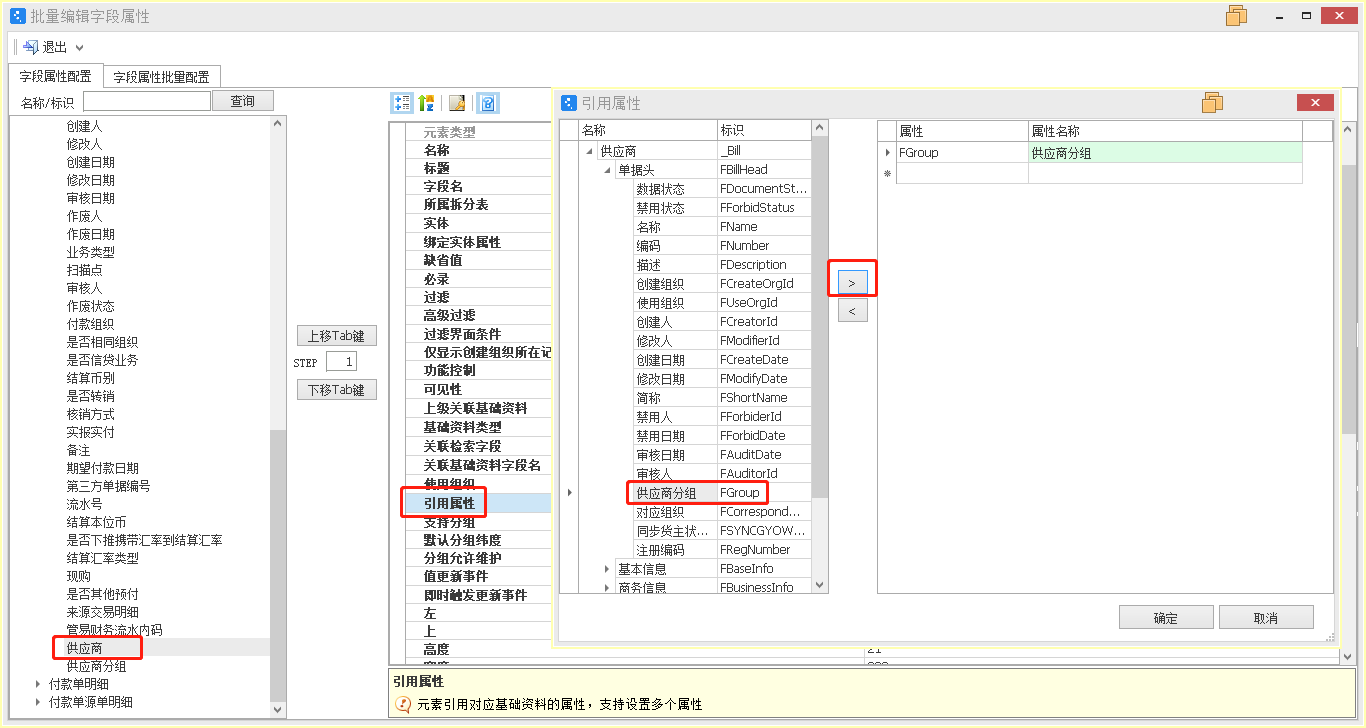
15、选中“供应商”字段,在右侧添加值更新服务,服务类型为“携带当前字段相关基础资料属性到指定列”,将“供应商”字段的属性“供应商分组“携带到以上新增的字段“供应商分组“,最后保存即可。
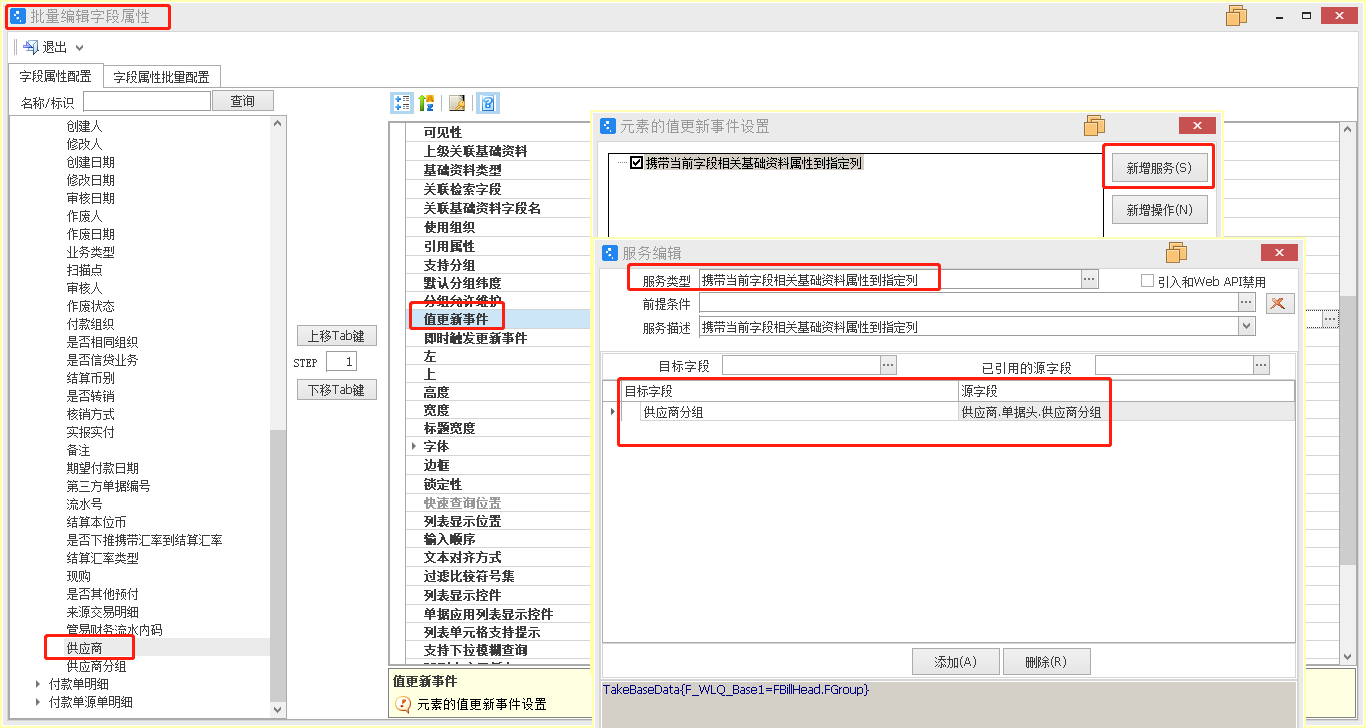
16、通过以上设置,当付款单,选择往来单位后即可携带出供应商分组。
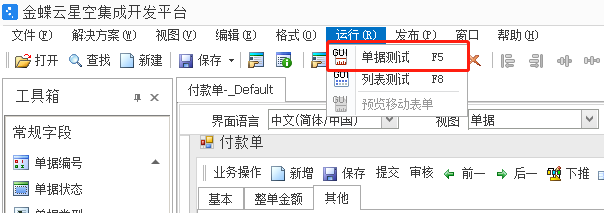
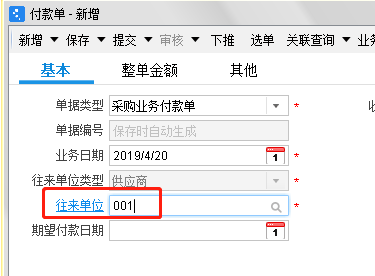
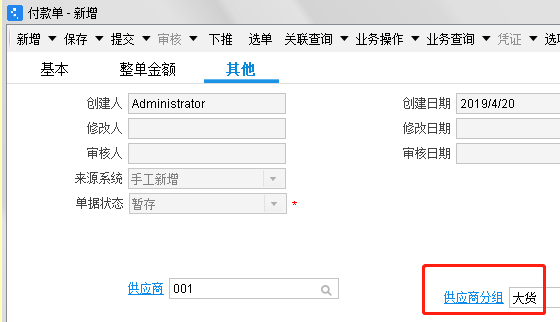
16.1、注意上面只对新增单据生效,历史单据不生效;
16.2、如果是关联生成的单据,需要另外配置“单据转换”;
16.3、打开BOS-点击右上角文件-点击单据转换。
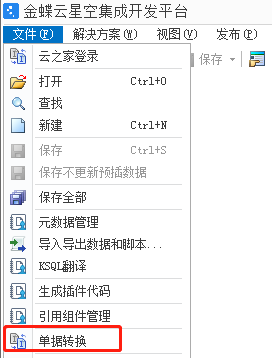
16.4、选中要进行的单据转换,在表单服务策略里新增服务。以付款申请单下推付款单为例。
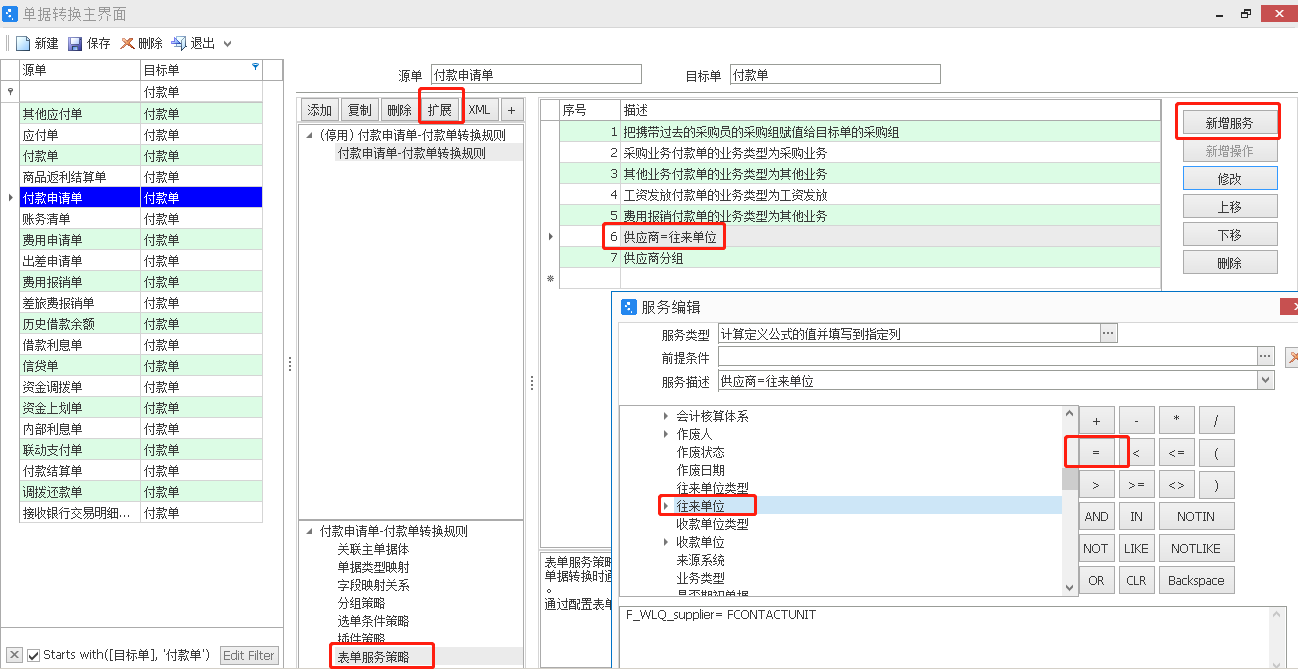
16.5、供应商=往来单位
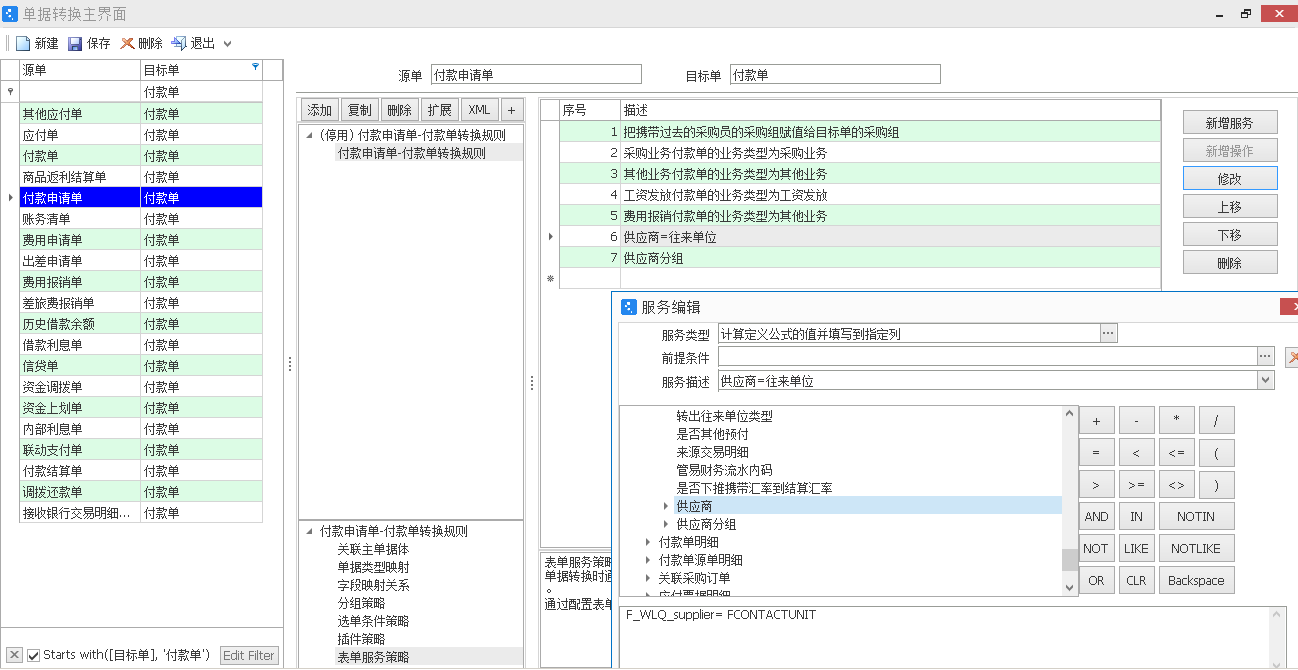
16.6、将“供应商”字段的属性“供应商分组“携带到新增的“供应商分组”字段中;
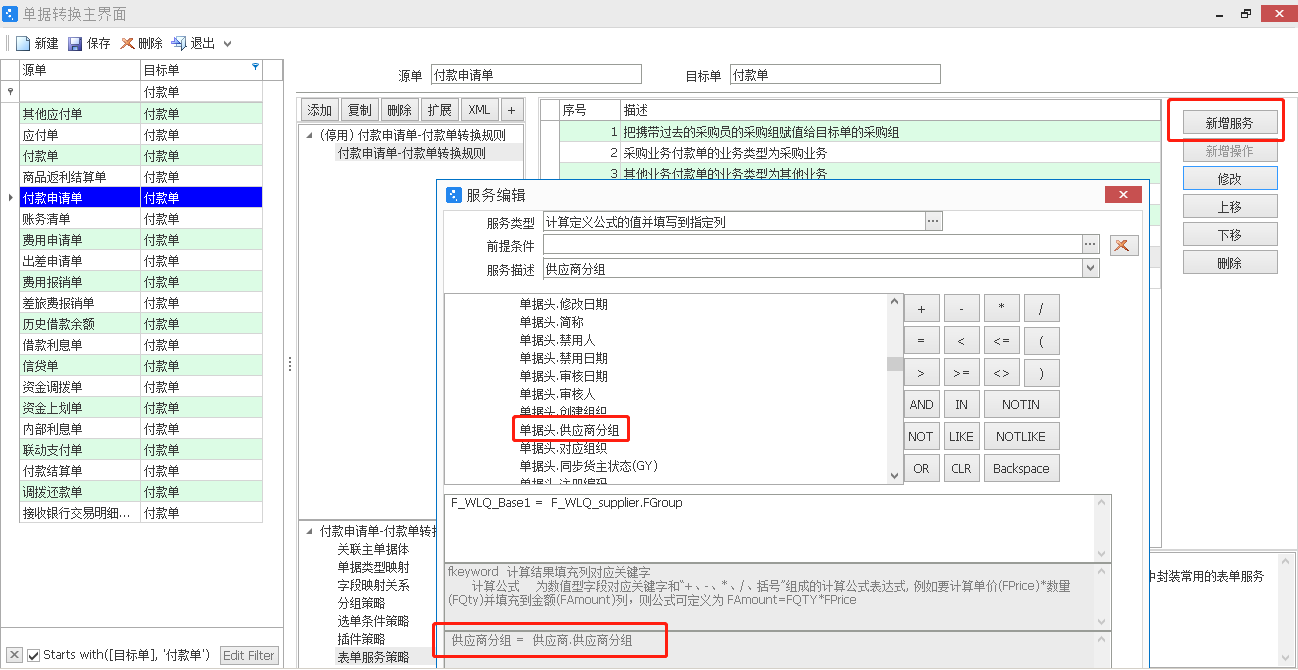
注意:需要分别新增2个服务,不能把2个值更新写到一个服务里面。
四、最后保存BOS设计器 ,在凭证模板中即可指定对应供应商分组字段。
17、应用,不同的供应商分组,生成不同的科目,凭证。
18、客户端打开智能会计平台,凭证模板,选择出纳管理,付款单凭证模板。
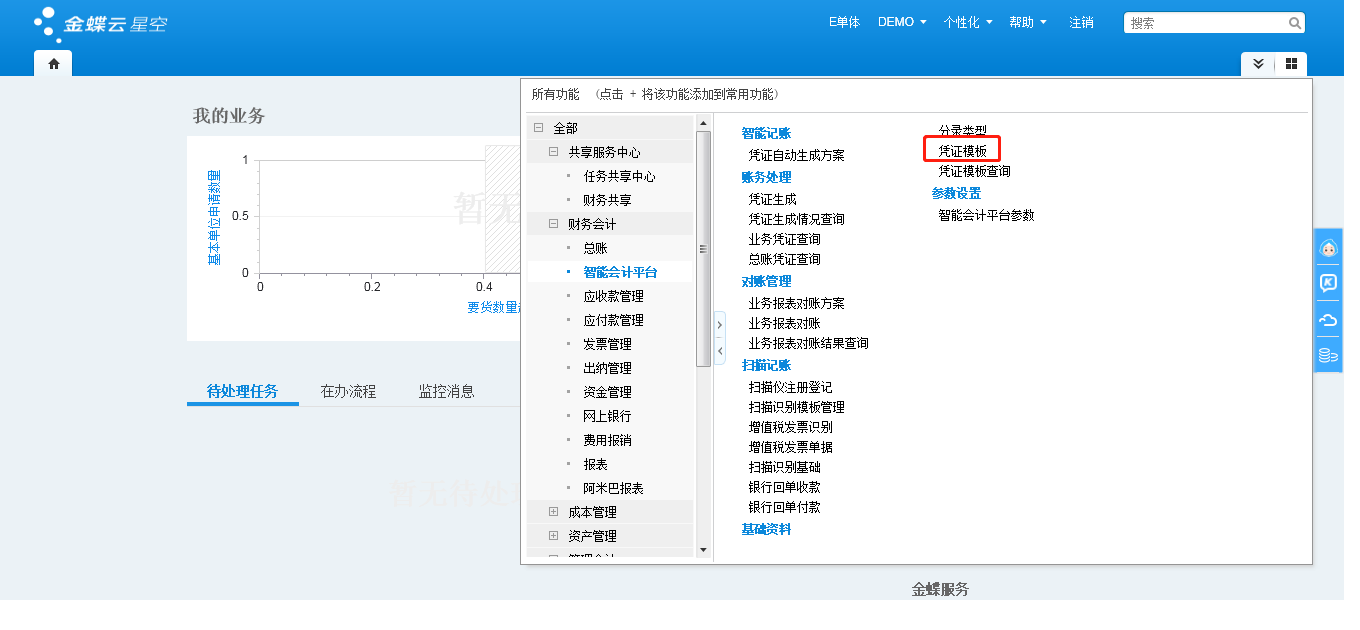
19、为了方便测试,禁用系统自带的模板,新增一个模板。
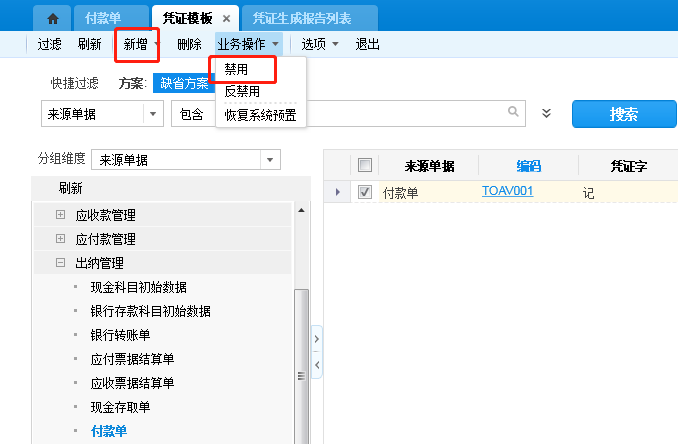
20、新增后的模板如下图所示,修改模板分录,科目
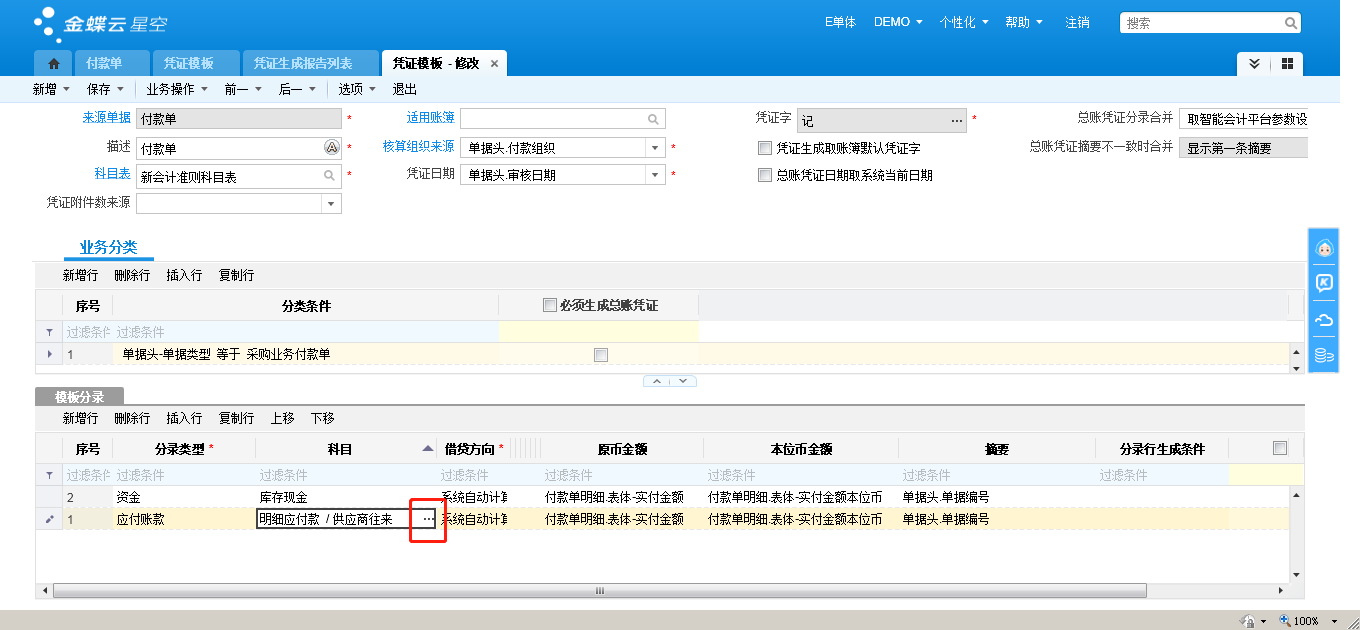
20、科目影响因素设置“供应商分组等于大货”,会计科目为应付账款。“供应商分组不等于大货”,会计科目为 其他应付款。
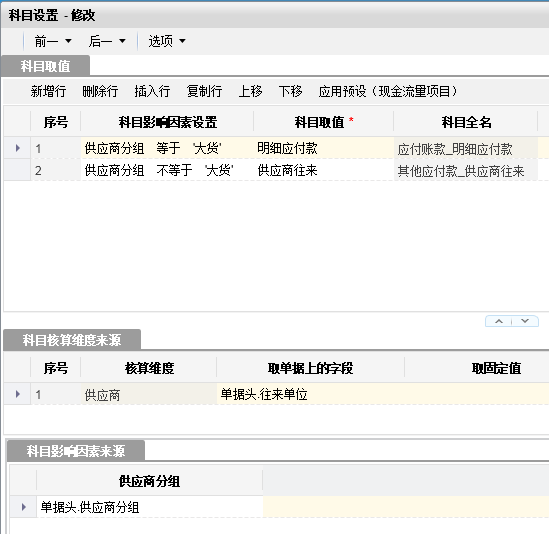
21、新增2张付款单,生成凭证测试;
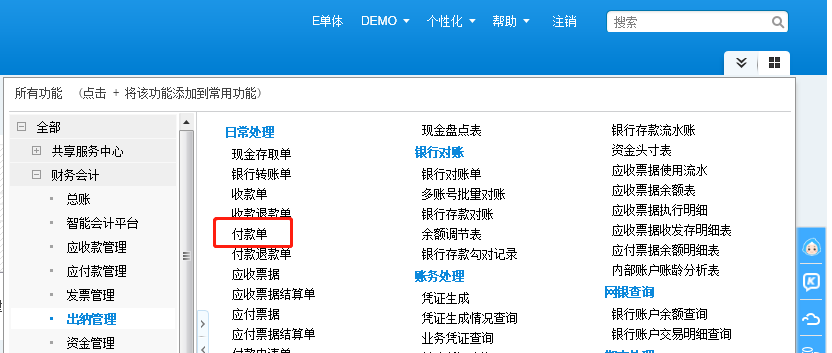
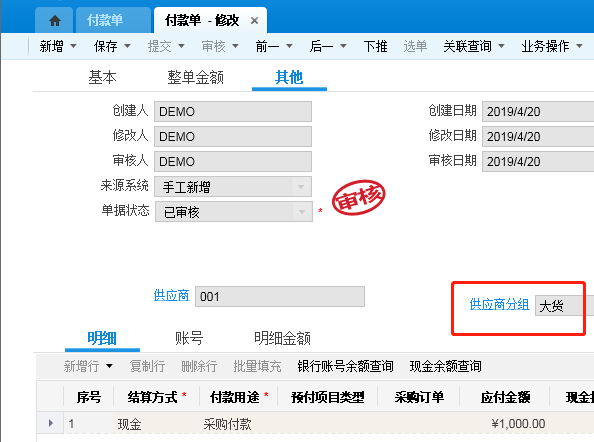


22、新增另外一张付款单,生成凭证后查询业务凭证;
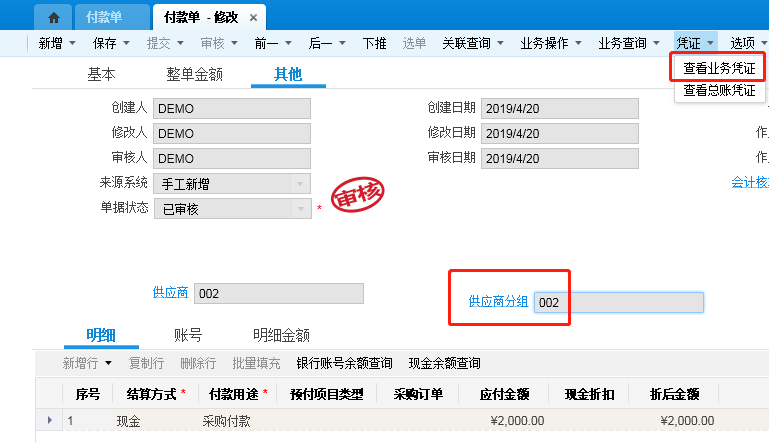
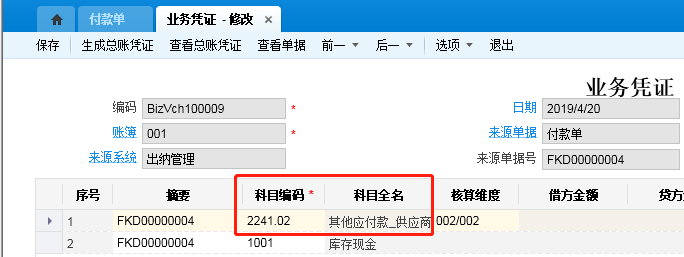
推荐阅读

